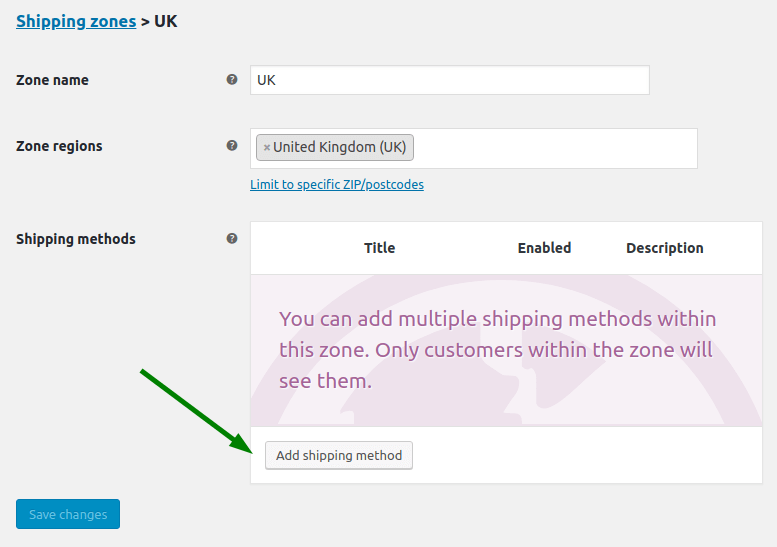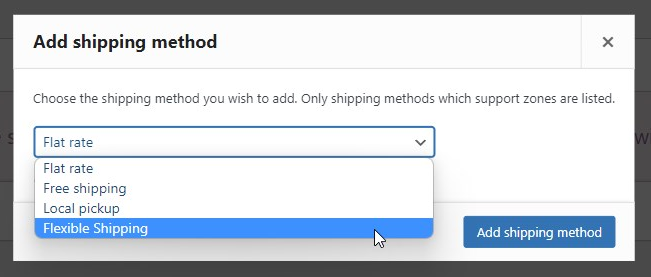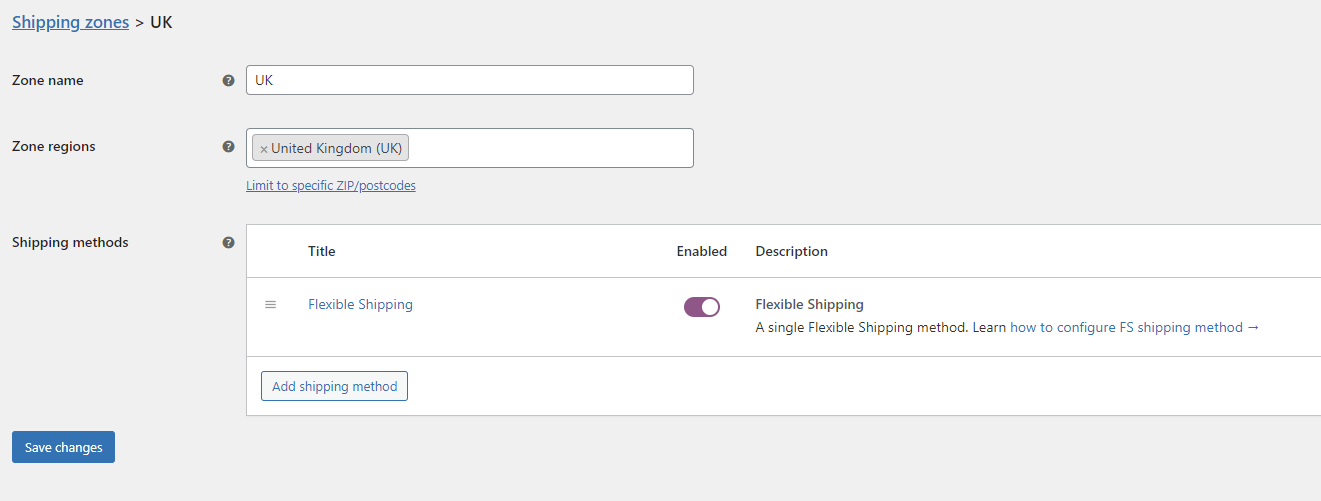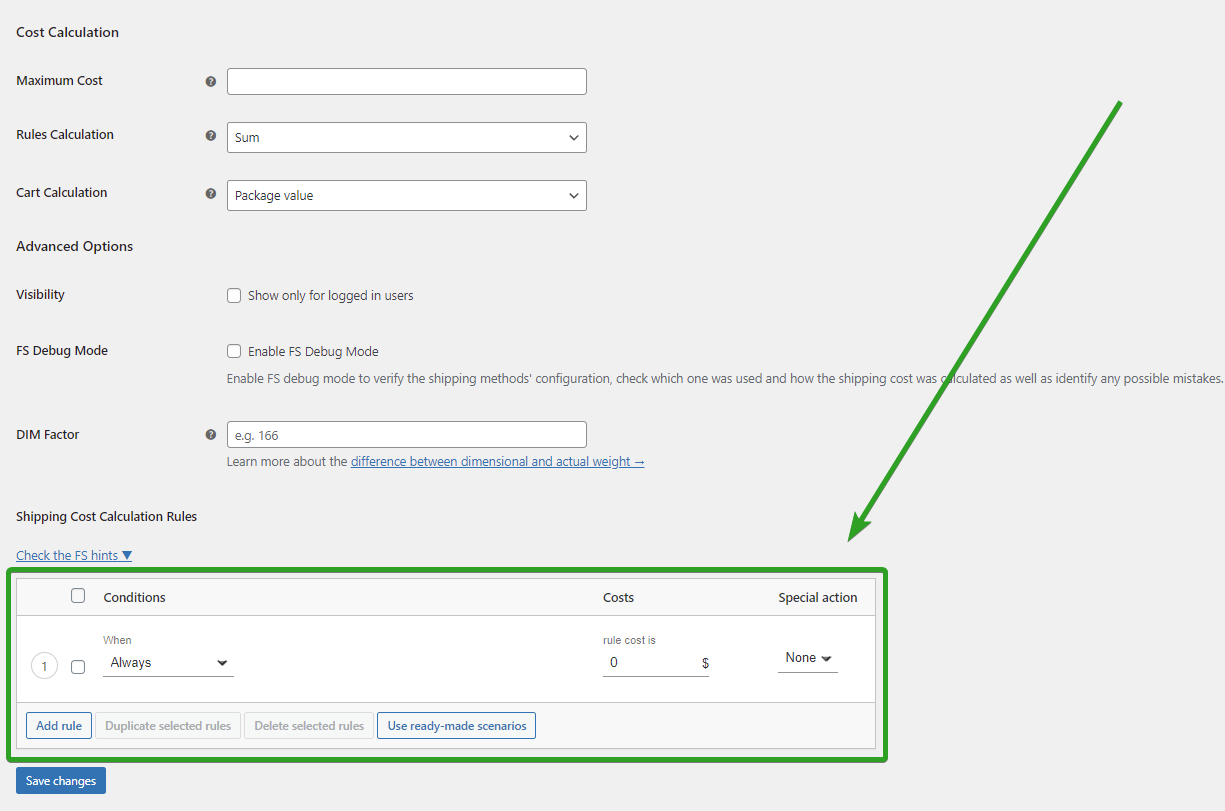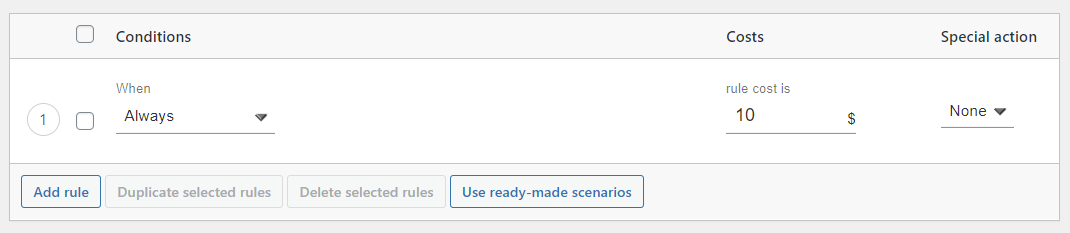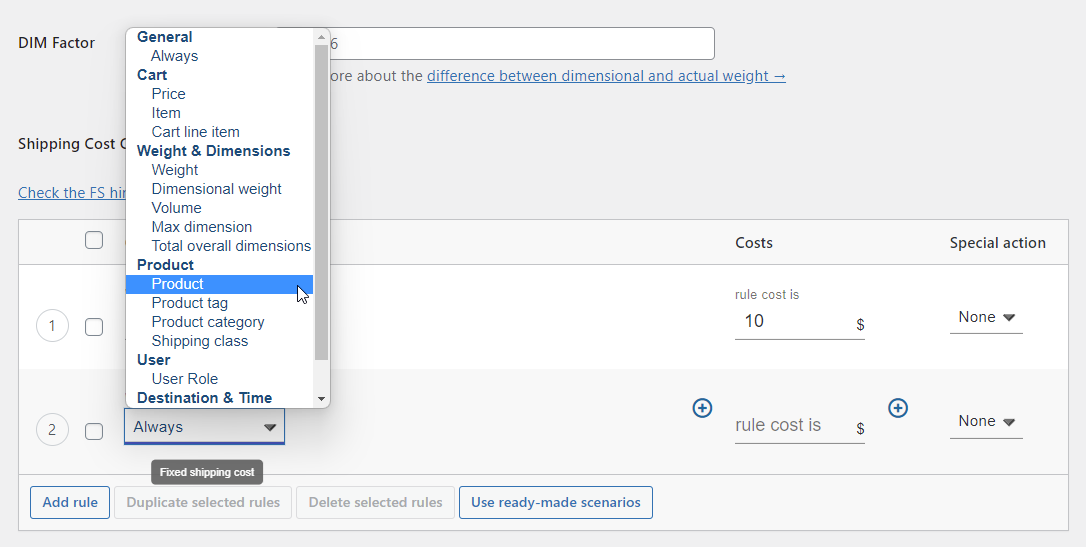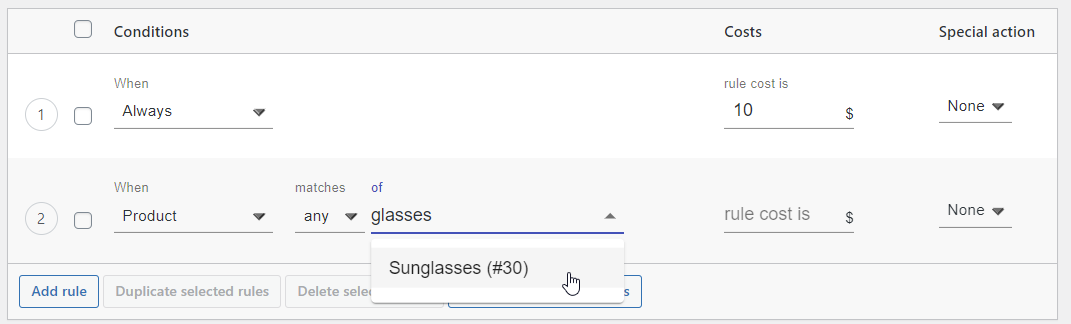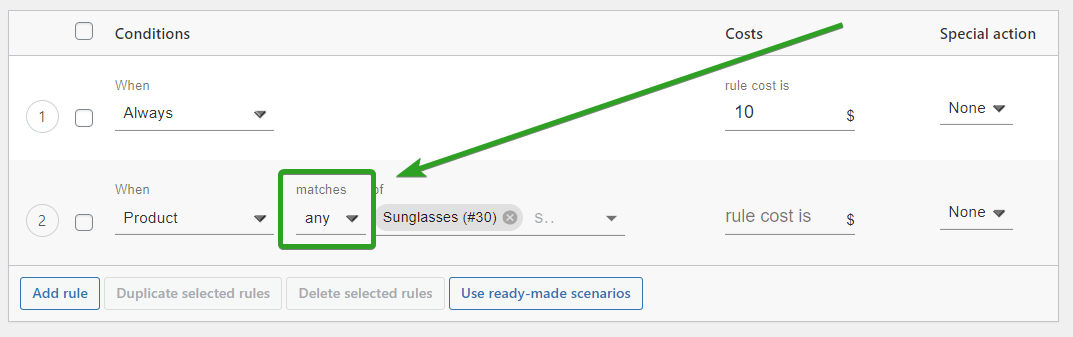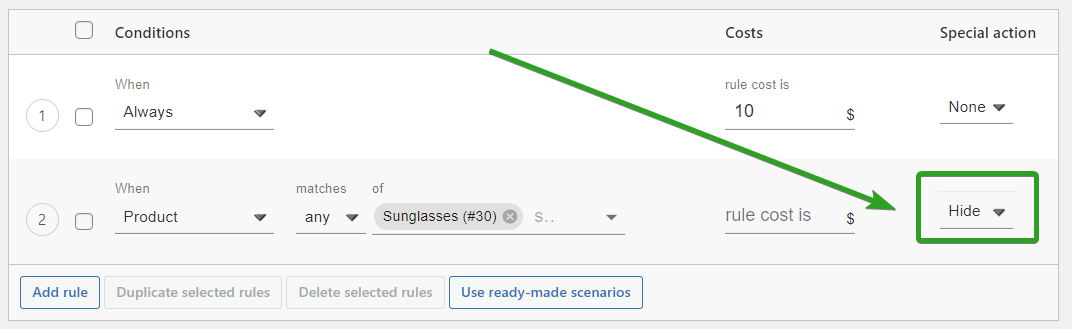Deshabilitar los métodos de envío para productos específicos es una opción útil para muchas tiendas en línea que venden una variedad diversa. Desafortunadamente, WooCommerce no ofrece esta opción. Entonces, en esta situación, vale la pena buscar un plugin adicional. En este artículo, le mostraré paso a paso cómo deshabilitar el método de envío de WooCommerce para ciertos productos usando el plugin Flexible Shipping PRO.
El plugin Flexible Shipping PRO es una de las herramientas de envío más poderosas para WooCommerce. Su funcionalidad básica es establecer el costo de envío según numerosas condiciones, pero el plugin también funcionará muy bien para ocultar métodos de envío en la página del carrito. Todas las condiciones disponibles para la fijación de precios también son condiciones para los métodos de ocultación. Te permite Ocultar métodos de envío según diversas condiciones como:
- Productos (producto único, categoría de producto, etiqueta de producto y clase de envío)
- Peso del carrito o paquete
- Valor del carrito o paquete
- Día de la semana y hora del día
- Dimensiones del producto
- Rol del usuario
En este artículo, me centraré en cómo desactivar el método de envío de WooCommerce para ciertos productos. Si desea leer sobre otras condiciones, consulte nuestra guía sobre cómo ocultar métodos de envío en WooCommerce.
Tabla de contenido
Envío flexible PRO WooCommerce €89.00
La mejor tarifa de envío de tabla para WooCommerce. Período. Cree reglas de envío basadas en el peso, los totales del pedido o el recuento de artículos.
Añadir a la cesta oVer detalles
Octolizar
Más de 100.000 instalaciones activas
Última actualización: 2024-03-26
Funciona con WooCommerce 8.4 – 8.7.x
Deshabilite el método de envío de WooCommerce para ciertos productos
Agregar método de envío flexible
Teniendo instalado y activado el plugin Flexible Shipping PRO, vaya a WooCommerce → Configuración → Envío → Zonas de envíoy elija la Zona de envío donde desea desactivar el método de envío para ciertos productos. Luego, haga clic en el Agregar método de envío botón. Lo encontrarás en la parte inferior de la tabla de métodos de envío:
En la ventana que aparecerá, elija el Envío flexible de la lista desplegable y confirme con Agregar método de envío botón:
A partir de entonces, deberías tener tu propio método de Envío Flexible en tu zona de envío:
Haga clic en su nombre para configurar el método de envío.
Configurar el método de envío flexible
En la página de configuración, puede ingresar Título del método, Descripción del método y utilice todas las funciones del plugin de envío flexible. El elemento más importante, sin embargo, es la Tabla de reglas de cálculo de costos de envío. Lo encontrará en la parte inferior de la página de configuración:
Allí, puede establecer el costo de su método de envío. Puede utilizar diferentes condiciones para determinar el costo de envío, pero si desea establecer una tarifa fija, simplemente use Siempre. Por ejemplo, si desea cobrar $10 por el envío, configúrelo así:
Seleccionar productos
Volvamos al propósito de esta configuración, que es deshabilitar el método de envío de WooCommerce para ciertos productos. Para lograrlo, todo lo que tienes que hacer es agregar una nueva regla con Agregar regla y seleccione la condición adecuada.
Como puede ver, puede elegir entre múltiples condiciones disponibles en el plugin Flexible Shipping PRO. Cuando se trata de condiciones basadas en productos, tienes cuatro opciones:
- Producto único
- Etiqueta de producto
- Categoria de producto
- Clase de envío
Para cada uno de ellos, el método de implementación es el mismo. Como ejemplo, utilizaré una única característica del producto. A ocultar el método de envío de WooCommerce para cierto productoseleccionar Producto de la lista de condiciones. Luego aparecerá un cuadro de selección de productos en la tabla. Contiene todos los productos creados en tu tienda. Para agregarlos, ingrese su nombre y seleccione un producto específico de la lista.
Puedes agregar varios productos a esa lista.pero en este caso, debes usar el adecuado operador lógico condicional. Lo encontrarás justo antes del campo de selección de producto:
Puedes usar cualquier para ocultar el método de envío si uno de los productos elegidos aparecerá en el carrito del cliente. La otra opción es utilizar todo Ocultar el método de envío sólo cuando todos los productos seleccionados aparecerán en el carrito del cliente al mismo tiempo.
Teniendo todos los productos seleccionados, podrás utilizar la opción más importante en la tabla Reglas de cálculo de costos de envío. Cambie la acción especial a Esconder.
Esta configuración hará que cuando el producto seleccionado aparezca en el carrito de compras del cliente, Este método de envío dejará de aparecer en el carrito y en la página de pedido.. Recuerda Guardar cambiosy eso es.
Del mismo modo, puede desactivar el método de envío para determinadas etiquetas de producto, categorías de productos y clases de envío. Para lograrlo, simplemente seleccione diferentes Condiciones disponibles en el plugin Flexible Shipping PRO.